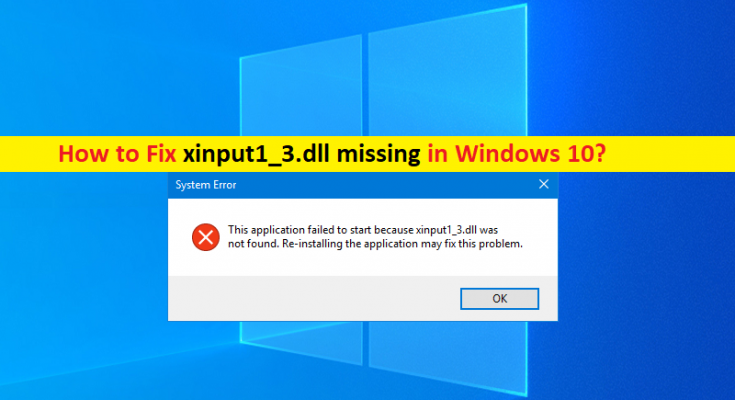¿Qué falta “xinput1_3.dll” en Windows 10?
Si experimentas el error “xinput1_3.dll falta Windows 10” o “xinput1_3.dll falta o no se encuentra” en tu computadora con Windows 10 mientras intentas iniciar el juego o la aplicación, entonces estás en el lugar correcto para la solución. Aquí, se le guiará con sencillos pasos / métodos para resolver el error. Comencemos la discusión.
Error “xinput1_3.dll missing”: xinput1_3.dll es un archivo DLL (biblioteca de vínculos dinámicos) y una biblioteca de controlador de interfaz, y proporciona la interacción con los dispositivos de entrada (API de controlador común de Microsoft). Esta biblioteca es utilizada por casi todos los videojuegos y utilidades gráficas en Windows. Este archivo DLL generalmente se encuentra en la carpeta C: \ Windows \ System32 o “C: \ Windows \ SysWOW64” en su computadora con Windows.
Sin embargo, varios usuarios de Windows 10 informaron que se enfrentaron a un error xinput1_3.dll faltante o no encontrado en su computadora con Windows 10 cuando intentaron iniciar o ejecutar aplicaciones / juegos. Este error de DLL le impide iniciar aplicaciones o ejecutar / jugar juegos en su computadora con Windows. Este error se produce con DirectX cuando no se encuentra el archivo, luego muestra el siguiente error.
“SomeGame.exe – Error del sistema
El programa no se puede iniciar porque XINPUT1_3.dll no se encuentra en su computadora. Intente reinstalar el programa para solucionar este problema “.
Algunos mensajes de error comunes de xinput1_3.dll que faltan o no se encuentran:
- “Falta el archivo xinput1_3.dll”
- “No se puede encontrar C: \ Windows \ System32 \\ xinput1_3.dll”.
- “Xinput1_3.DLL no encontrado”
- “Infracción de acceso a Xinput1_3.dll”.
- “No se puede registrar xinput1_3.dll”.
- “No se puede iniciar Spiderman 3. Falta un componente requerido: xinput1_3.dll. Instale Spiderman 3 de nuevo “.
- “Esta aplicación no se pudo iniciar porque no se encontró xinput1_3.dll. Reinstalar la aplicación podría resolver el problema.”
- “No se encontró el archivo xinput1_3.dll”
- “No se encontró Xinput1_3.dll. La reinstalación podría ayudar a solucionar este problema “
Las posibles razones detrás del problema pueden ser el problema con la instalación de DirectX, DirectX desactualizado, la corrupción en los archivos del sistema o el registro, el problema con el juego / aplicación que está causando el error, el paquete redistribuible de Microsoft Visual C ++ dañado en la computadora y otros. A veces, este tipo de problema se produce debido a algunos problemas temporales en su computadora.
Puede solucionar los problemas temporales simplemente reiniciando su computadora y verificando si funciona para usted. De lo contrario, puede seguir nuestras instrucciones para resolver el problema. Una forma posible de solucionar el problema es instalar el software DirectX y actualizar el software DirectX a la versión más reciente y compatible en su computadora. Busquemos la solución.
¿Cómo reparar xinput1_3.dll que falta Windows 10?
Método 1: Solucione el error xinput1_3.dll que falta o no se encuentra con la “Herramienta de reparación de PC”
“PC Repair Tool” es una forma fácil y rápida de encontrar y corregir errores BSOD, errores de DLL, errores de EXE, problemas con programas / aplicaciones, problemas de malware o virus y otros problemas del sistema con solo unos pocos clics.
Método 2: reinicia tu computadora
Este problema puede ocurrir debido a algunos problemas temporales en su computadora. Puede solucionar un problema temporal simplemente reiniciando su computadora. Después de reiniciar, compruebe si se ha resuelto el error.
Método 3: instalar el software DirectX
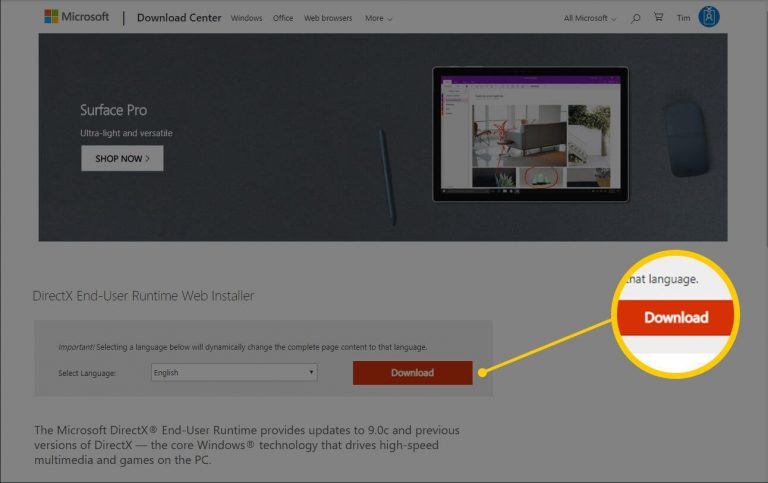
Una forma posible de solucionar el problema es instalar el software Microsoft DirectX en su computadora.
Paso 1: Presione las teclas “Windows + R” en el teclado, escriba “dxdiag” en la ventana “Ejecutar” y presione el botón “Aceptar” para abrir la “Herramienta de diagnóstico de DirectX”
Paso 2: Haga clic en la pestaña “Sistema” para verificar la versión del sistema. Ahora, abra su navegador y vaya al “Sitio oficial de Microsoft”, y descargue el Instalador web en tiempo de ejecución del usuario final de Microsoft DirectX desde allí.
Paso 3: Una vez descargado, haga doble clic en el archivo de instalación descargado y siga las instrucciones en pantalla para finalizar la instalación. Una vez instalado, reinicie su computadora y verifique si funciona.
Método 4: actualice Microsoft DirectX
Actualizar DirectX a la versión más reciente y compatible puede resolver el problema.
Paso 1: Abra su navegador y visite la ‘Página oficial de Microsoft’ o visite la página ‘https://www.microsoft.com/en-us/download/details.aspx?id=35’ para descargar Microsoft DirectX End-User Runtime Web Instalador
Paso 2: Descargue e instale la versión más reciente y compatible de DirectX de acuerdo con la versión de su sistema en su computadora, y verifique si funciona.
Método 5: reinstalar el paquete redistribuible de Microsoft Visual C ++
El paquete redistribuible de Visual C ++ dañado en la computadora puede causar este tipo de error. Puede solucionar el problema reinstalando Visual C ++ Redistributable Package en la computadora.
Paso 1: abra su navegador y visite la página “http://www.microsoft.com/en-us/download/details.aspx?id=40784” y descargue el paquete redistribuible de Microsoft Visual C ++
Paso 2: seleccione la versión del sistema operativo y haga clic en el botón “Descargar” para descargar el software. Una vez descargado, haga doble clic en el archivo de instalación descargado y siga las instrucciones en pantalla para finalizar la instalación. Una vez instalado, reinicie su computadora y verifique si funciona.
Método 6: ejecutar SFC Scan en Windows 10
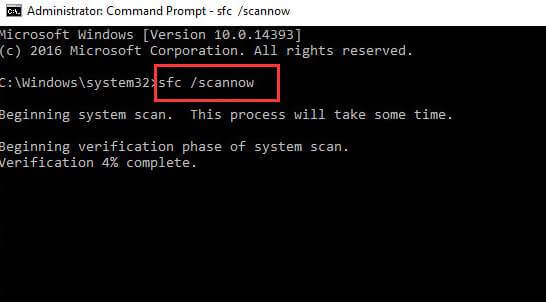
Puede ejecutar el escaneo SFC en la computadora para reparar los archivos del sistema dañados en la computadora y corregir este error.
Paso 1: escriba “cmd” en el cuadro de búsqueda de Windows y presione las teclas “MAYÚS + ENTRAR” en el teclado para abrir el símbolo del sistema como administrador
Paso 2: Escriba el comando “sfc / scannow” y presione la tecla “Enter” para ejecutarlo. Una vez ejecutado, reinicie su computadora y verifique si el problema está resuelto.
Método 7: descargue y copie el archivo xinput1_3.dll a la carpeta del sistema
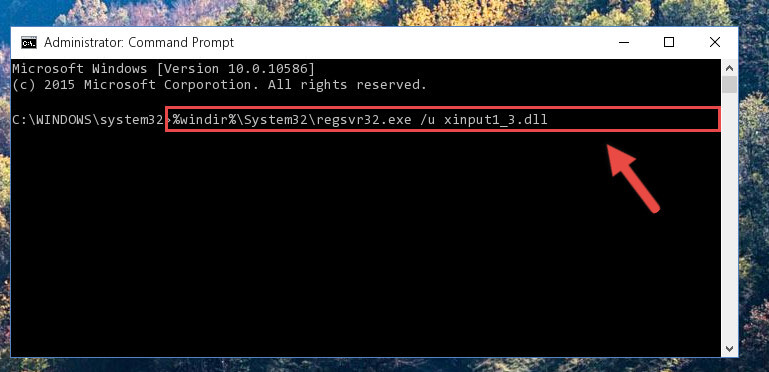
Paso 1: Abra su navegador y descargue el formato ZIP del archivo xinput1_3.dll de internet / sitio oficial / confiable
Paso 2: Ahora, extraiga el archivo ZIP descargado, copie el archivo xinput1_3.dll y vaya a la carpeta “C: \ Windows \ System32” o “C: \ Windows \ SysWOW64”, pegue el archivo xinput1_3.dll descargado allí.
Paso 3: Ahora, abra “Símbolo del sistema como administrador” utilizando el método anterior y ejecute el siguiente comando
% windir% \ System32 \ regsvr32.exe / u Xinput1_3.dll
O
% windir% \ SysWoW64 \ regsvr32.exe / u Xinput1_3.dll
Paso 4: Ahora, ejecute el siguiente comando
% windir% \ System32 \ regsvr32.exe / i Xinput1_3.dll
O
% windir% \ SysWoW64 \ regsvr32.exe / i Xinput1_3.dll
Paso 5: Una vez ejecutado, verifique si el error está resuelto.
Método 8: actualizar el controlador del controlador del juego
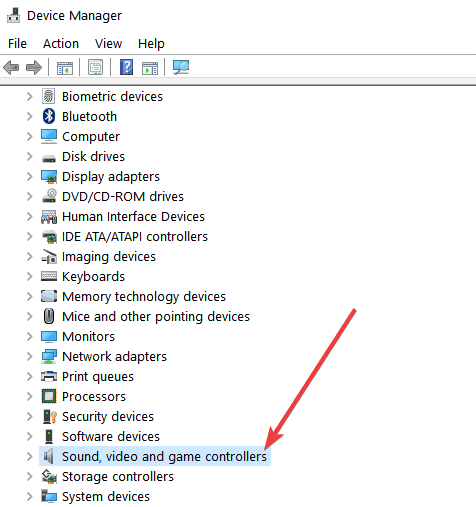
La actualización del controlador del controlador de juegos en una computadora con Windows puede resolver el problema.
Paso 1: Abra el “Administrador de dispositivos” en la PC con Windows a través del cuadro de búsqueda de Windows y expanda la categoría “Controladores de sonido, video y juegos”
Paso 2: haga clic con el botón derecho en el controlador, seleccione “Actualizar controlador” y siga las instrucciones en pantalla para finalizar el proceso de actualización. Una vez actualizado, reinicie su computadora y verifique si el error está resuelto.
Descargue o reinstale los controladores de dispositivo en Windows 10 [automáticamente]
También puede intentar actualizar todos los controladores de Windows utilizando la herramienta de actualización automática de controladores en la computadora. Puede obtener esta herramienta a través del botón / enlace a continuación.
Método 9: desinstale el programa problemático
Si el problema persiste, puede desinstalar el programa / juego que está causando este error y luego reinstalarlo.
Paso 1: Abra la aplicación “Configuración” en una PC con Windows a través del cuadro de búsqueda de Windows y vaya a “Aplicaciones> Aplicaciones y características”
Paso 2: Busque y seleccione el programa / juego que está causando el error de DLL, seleccione “Desinstalar” para desinstalarlo y luego reinicie su computadora.
Paso 3: Después de reiniciar, descargue y reinstale el juego / programa nuevamente y verifique si el problema está resuelto.
Conclusión
Estoy seguro de que este artículo lo ayudó sobre cómo reparar xinput1_3.dll que faltaba en Windows 10 con varios pasos / métodos sencillos. Puede leer y seguir nuestras instrucciones para hacerlo. Eso es todo. Para cualquier sugerencia o consulta, escriba en el cuadro de comentarios a continuación.